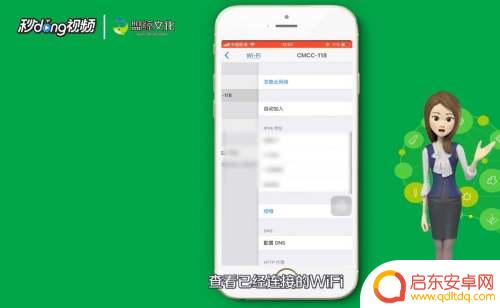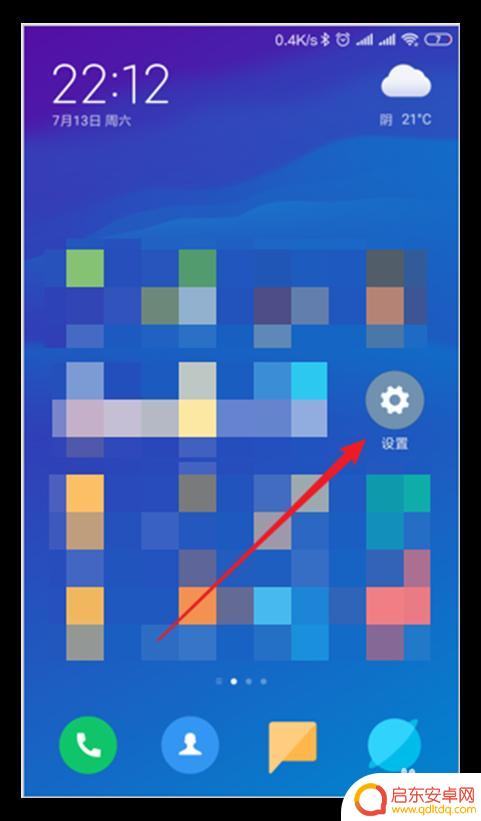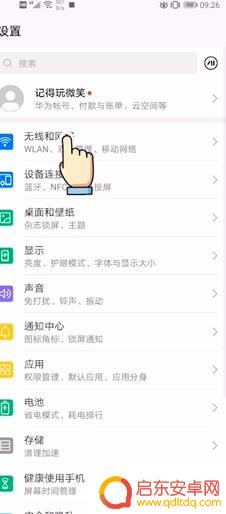怎么看手机连到wifi的密码 手机连接的WiFi密码如何查看
随着智能手机的普及,我们已经习惯了随时随地使用手机上网,有时候我们会遇到一个问题,那就是忘记了连接到WiFi网络的密码。在这种情况下,我们如何找回这个密码呢?幸运的是手机提供了一种简便的方式来查看已连接WiFi的密码。在本文中我们将介绍如何通过手机查看已连接WiFi的密码,帮助您解决这个困扰。不管是忘记了密码还是需要与他人共享网络,这一技巧都能帮助我们快速轻松地找回WiFi密码。
手机连接的WiFi密码如何查看
步骤如下:
1.首先我们打开手机,找到手机中的“设置”,然后点击“设置”进入设置界面,如下图:

2.在设置页面下,我们需要找到“无线和网络”,然后点击“无线和网络”进入到对应的设置页面中,如下图:
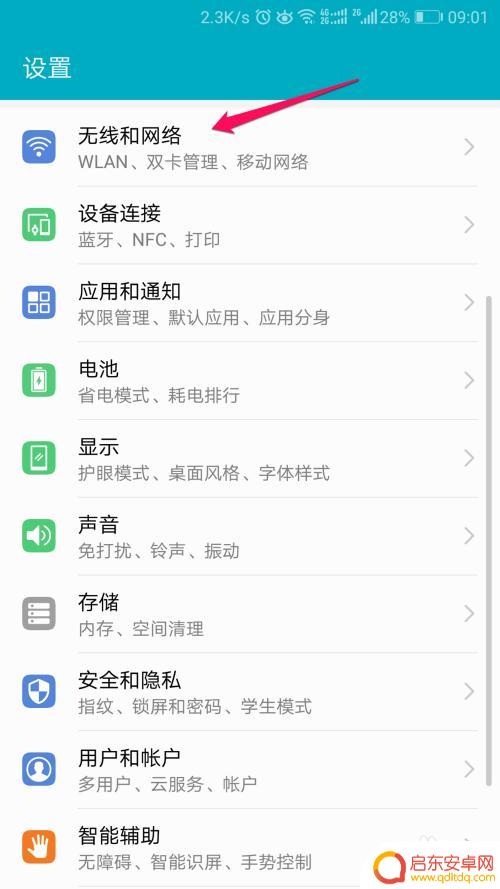
3.接下来我们皆可以看到在“无线和网络”下面有一个“WLAN”的条目了,在“WLAN”条目后面的就是手机已经连接wifi的名称。我们点击这个条目,如下图:
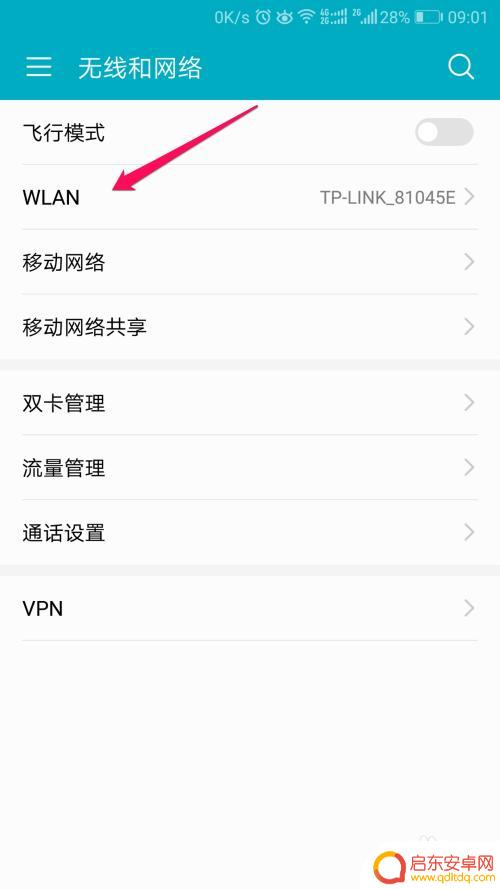
4.进入到“WLAN”条目中,我们可以在“可用WLAN列表”中发现周围的wifi。第一个wifi就是我们已经连接的wifi,我们点击一下已经连接的wifi,如下图:
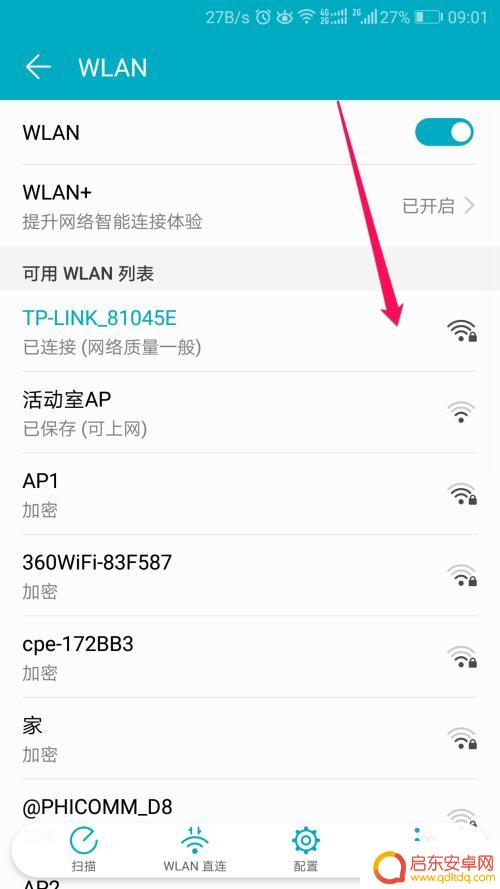
5.手机会弹出wifi的一些基础信息,还包括一个二维码,这个二维码中就包含着wifi的名称以及密码这些信息,这个时候我们将这个页面进行截屏,如下图:
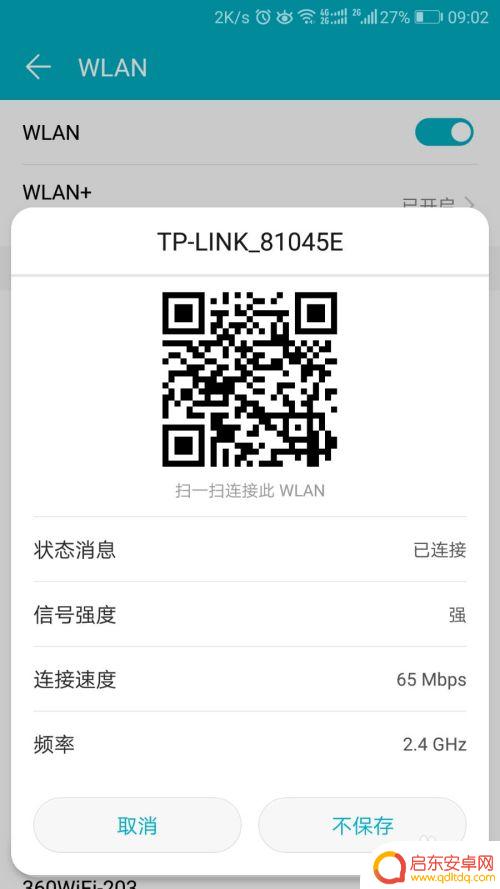
6.然后到微信中,将这个截屏发送给我们的好友,如下图:
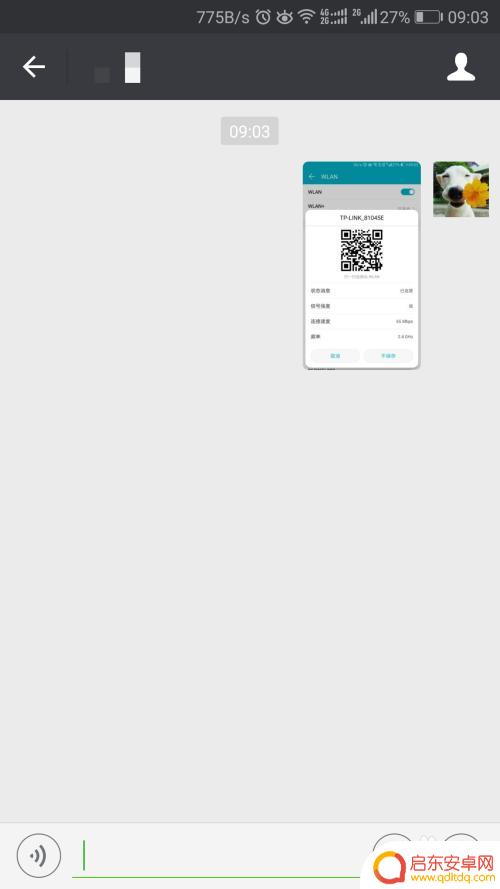
7.好友收到图片之后,点住图片不放就会出现以下的提示,这个提示告诉我们可以对这张图片进行的操作,我们选择“识别图中二维码”,如下图:
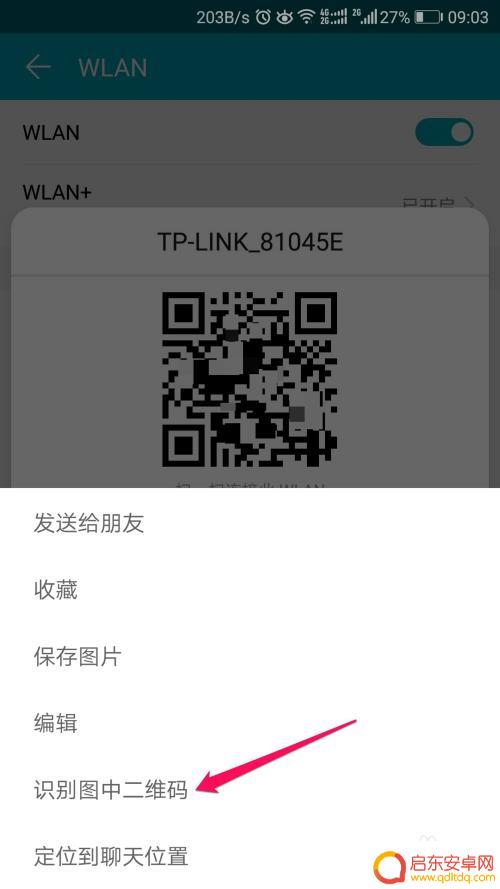
8.微信会识别出二维码中的信息,在这段信息中。“WIFI:T:”后面的信息是wifi的加密方式,“S:”后面的信息是wifi的名称,“P:”后面的信息就是我们需要的wifi的密码了,注意在信息最后会有两个“;;”这两个分号不是密码中的,而是这条信息固有的。
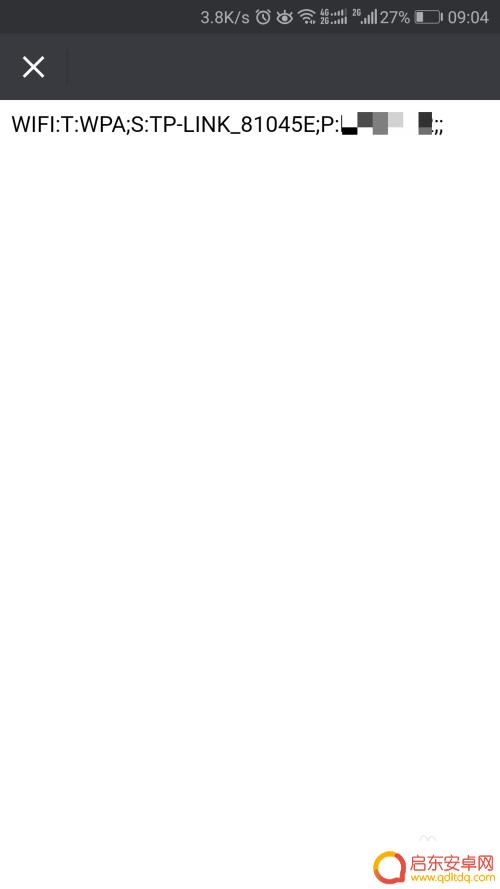
以上是如何查看手机连接到WiFi的密码的全部内容,如果遇到相同问题的用户,可以参考本文中介绍的步骤进行修复,希望能对大家有所帮助。
相关教程
-
苹果手机怎么知道wifi密码 iPhone如何查看已连接WiFi密码
苹果手机怎么知道WiFi密码?iPhone如何查看已连接WiFi密码?对于许多用户来说,忘记了已连接的WiFi密码是一个常见的问题,幸运的是苹果手机提供了一种简单的方法来查看已...
-
小米手机怎么查看wifi密码是多少 小米手机如何查看已连接WiFi密码
如今,人们对于WiFi的需求越来越高,而有时候你可能会忘记连接的WiFi密码,这时候该怎么办呢?对于小米手机用户来说,查看已连接WiFi密码...
-
如何查看安卓手机wifi密码 安卓手机如何查看已连接WiFi的密码
在日常生活中,我们经常使用安卓手机来连接WiFi网络,享受高速的上网体验,有时候我们可能会忘记已连接WiFi的密码,或者需要与他人分享WiFi密码...
-
怎么在手机操作wifi密码 手机WiFi密码查看方法
在日常生活中,我们经常需要连接WiFi来上网,但有时候我们可能会忘记已经连接的WiFi密码,要查看手机已连接的WiFi密码,可以通过简单的操作来实现。接下来我们将介绍一些方法来...
-
如何看手机上的wifi密码 手机WiFi密码怎么查看
如今,无线网络已成为我们日常生活中不可或缺的一部分,而对于我们连接手机上的WiFi网络,有时候我们却经常遇到忘记密码的尴尬。该如何查看手机上连接的W...
-
如何用手机查wife密码 如何找回手机WiFi密码
在日常生活中,我们经常需要连接WiFi来上网,但有时候会忘记WiFi密码或者想要查看已连接的WiFi密码,此时我们可以通过手机来轻松解决这个问题。通过一些简单的操作,我们可以轻...
-
手机access怎么使用 手机怎么使用access
随着科技的不断发展,手机已经成为我们日常生活中必不可少的一部分,而手机access作为一种便捷的工具,更是受到了越来越多人的青睐。手机access怎么使用呢?如何让我们的手机更...
-
手机如何接上蓝牙耳机 蓝牙耳机与手机配对步骤
随着技术的不断升级,蓝牙耳机已经成为了我们生活中不可或缺的配件之一,对于初次使用蓝牙耳机的人来说,如何将蓝牙耳机与手机配对成了一个让人头疼的问题。事实上只要按照简单的步骤进行操...
-
华为手机小灯泡怎么关闭 华为手机桌面滑动时的灯泡怎么关掉
华为手机的小灯泡功能是一项非常实用的功能,它可以在我们使用手机时提供方便,在一些场景下,比如我们在晚上使用手机时,小灯泡可能会对我们的视觉造成一定的干扰。如何关闭华为手机的小灯...
-
苹果手机微信按住怎么设置 苹果手机微信语音话没说完就发出怎么办
在使用苹果手机微信时,有时候我们可能会遇到一些问题,比如在语音聊天时话没说完就不小心发出去了,这时候该怎么办呢?苹果手机微信提供了很方便的设置功能,可以帮助我们解决这个问题,下...